
Peter Holmes
0
4937
1237
 Pokud je ve vašem šatníku někde ve vaší skříni shromažďující prach, je pravděpodobné, že tam někde budete také EyeToy. A pokud máte EyeToy, máte webovou kameru USB. Správně: EyeToy lze použít jako běžnou webovou kameru v počítačích se systémem Windows XP, Linux a Mac.
Pokud je ve vašem šatníku někde ve vaší skříni shromažďující prach, je pravděpodobné, že tam někde budete také EyeToy. A pokud máte EyeToy, máte webovou kameru USB. Správně: EyeToy lze použít jako běžnou webovou kameru v počítačích se systémem Windows XP, Linux a Mac.
Pokud jste chtěli získat webovou kameru, ale již máte EyeToy, proč utrácet peníze? Použitelné ovladače jsou třetí strany a trochu zastrašující. Postupujte podle těchto pokynů, pouze pokud se vám líbí instalace ovladačů neschválených společností Microsoft do počítače.
Upozorňujeme také: od tohoto psaní neexistuje způsob, jak přimět EyeToy k práci na 64bitovém operačním systému.
Windows XP
Na jednom místě otevřený zdrojový projekt, vhodně pojmenovaný “Eyetoy On Computer Project,” napsal ovladače, aby uživatelé Windows XP používali Playtation Eyetoy na Windows jako internetovou webovou kameru. Vlastní stránka tohoto projektu na SourceForge úplně zmizela z webu, ale jejich řidič žije na webu CNET Download.com. Jak používat tyto ovladače pro Windows XP:
Nejprve si stáhněte ovladač zde (se svolením download.cnet.com). Poté tyto ovladače nainstalujte dvojitým kliknutím na spustitelný soubor a postupujte podle pokynů na obrazovce. Zobrazí se několik lichých chybových zpráv, včetně oken, která říká “????” s “OK” tlačítko. To je z nějakého důvodu normální, takže nepropadejte panice.
Nezapomeňte věnovat pozornost tomuto oknu:
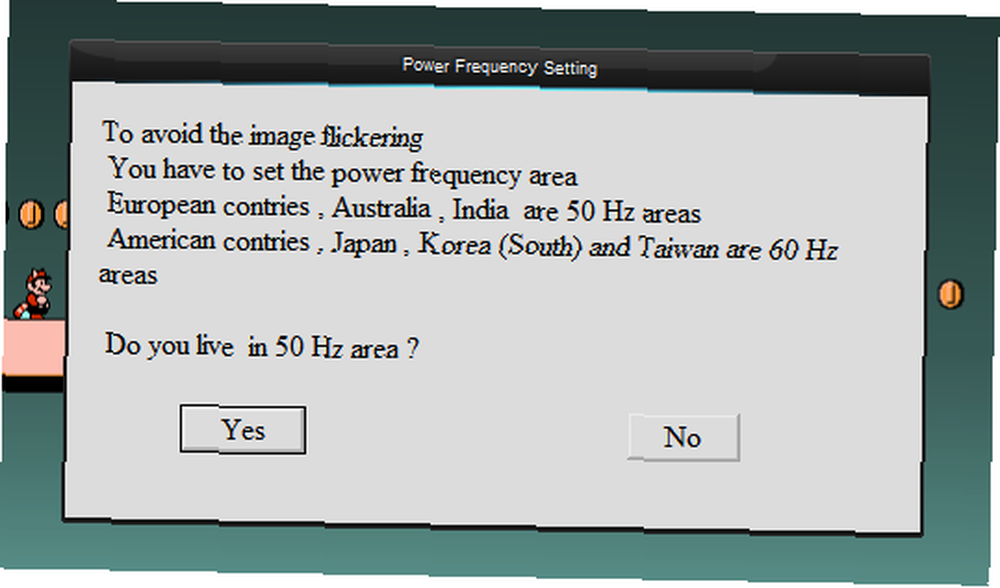
Pokud neposkytnete správnou odpověď podle toho, kde žijete, mohlo by dojít k poškození vašeho EyeToy””nebo přinejmenším způsobit, že to nebude fungovat.
Nyní, když je ovladač nainstalován, jděte do toho a připojte svůj Eyetoy k počítači. Uvidíte standardní možnosti hledání ovladačů a systém Windows najde ovladač, který jste právě nainstalovali.
Vyzkoušejte, zda ovladače fungují. V nabídce Start najdete “Eyetoy On Computer Project” složku a program nazvaný “VIDCAP32” v této složce je skvělý způsob, jak otestovat svůj EyeToy.
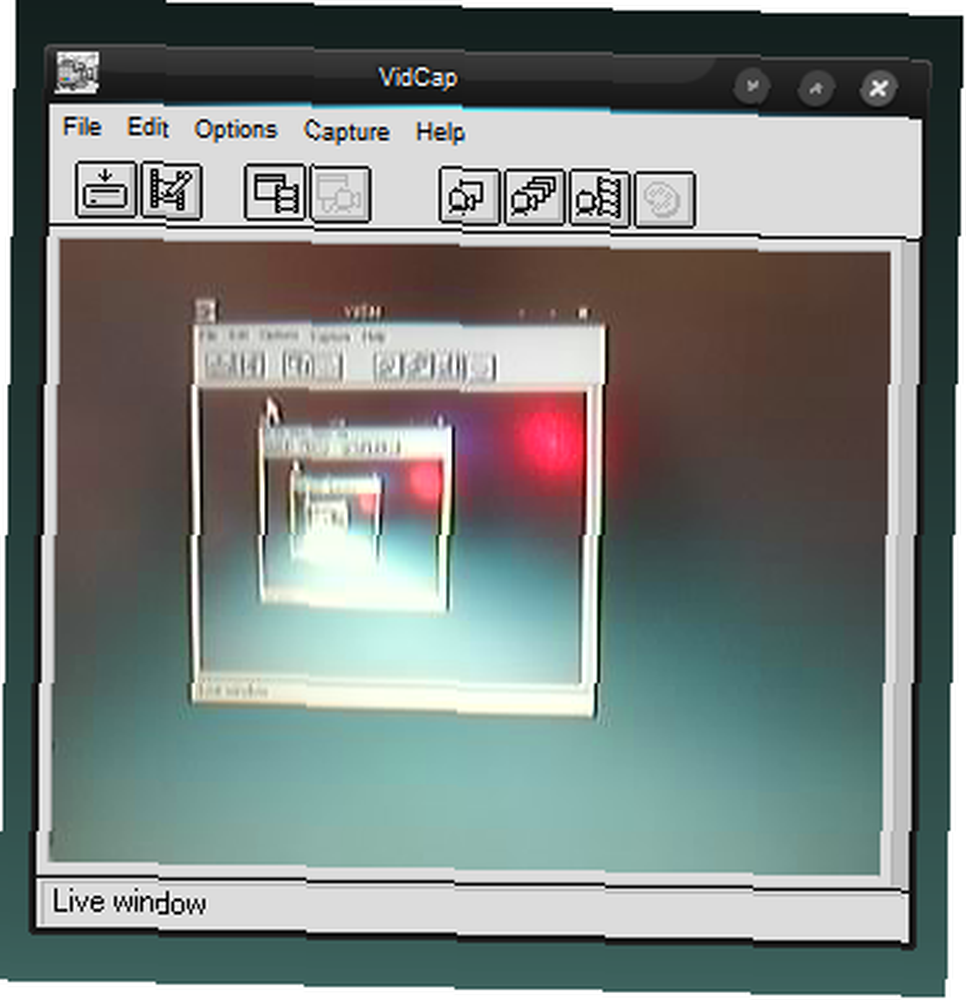
(Omlouvám se za celek “nasměrování kamery na obrazovku tak, aby bylo vidět nekonečno” věc. Nemohl jsem odolat.)
Windows Vista / 7
Ovladače Eyetoy On Computer Project byly napsány ve věku před Vista, takže výše uvedený jednoduchý postup nebude fungovat pro uživatele Windows Vista nebo Windows 7.
Já sám nemám přístup k počítači se systémem Vista nebo Windows 7, ve kterém bych vyzkoušel jakýkoli konkrétní proces, ale na adrese emagi.co.uk je průvodce, který obsahuje odkazy na pracující ovladače a podrobné pokyny pro používání EyeToy ve Vista.
V zásadě je třeba stáhnout ovladače přímo mimo spustitelný binární soubor uvedený výše a poté je nainstalovat pomocí správce hardwaru Windows. Jako varování: někteří uživatelé systému Vista komentující tento článek si stěžovali na selhání počítače po instalaci ovladačů, takže počet najetých kilometrů se může lišit. Za zmínku také stojí, že neexistují žádné ovladače, které by fungovaly s 64bitovým systémem Vista nebo 64bitovým systémem Windows 7.
Čtenáři používající systém Vista / 7, kteří to vyzkoušejí: pomozte svým kolegům čtenářům a podělte se o své zkušenosti v komentářích níže.
Ubuntu
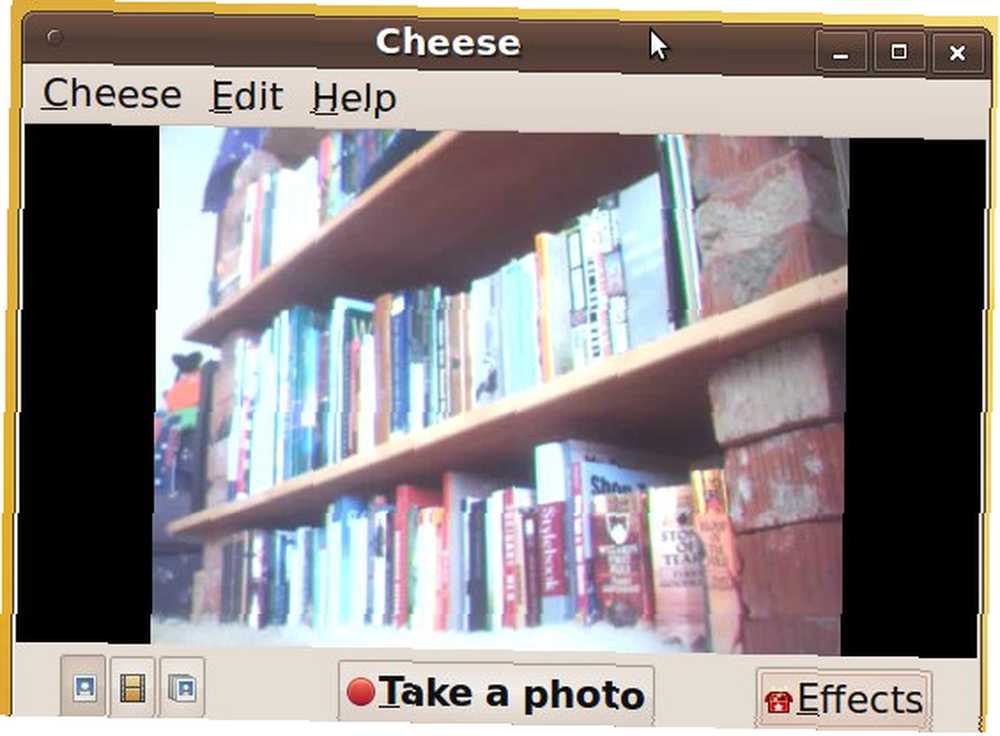
Používáte Ubuntu? Už máte plnou kompatibilitu EyeToy. Jednoduše připojte svůj EyeToy a můžete jít. Chcete-li otestovat, zda funguje nebo ne, doporučujeme nainstalovat aplikaci nazvanou “Sýr” vyzkoušet novou webovou kameru; najděte sýr v softwarovém centru Ubuntu nebo v balíčku nazvaném “sýr” v Synaptic.
Mac
I když nejsem sám uživatel Mac, byl bych v rozpacích, kdybych opustil své přátele využívající Mac z tohoto článku úplně. Jistě, mnoho Maců přichází s vestavěnými webovými kamerami, ale ne všechny.
Projekt open source známý jako macam nabízí plnou podporu OSX pro EyeToy a řadu dalších webových kamer USB. Jednoduše stáhněte ovladače macam a přetáhněte soubor “macam.component” na “/ Knihovna / Quicktime.” Všechno by mělo fungovat poté.
Závěr
EyeToy není dokonalá webová kamera. Rozlišení je nízké a má některé vážné problémy s denním světlem””mnoho obrázků bude vyblednuto. Kromě toho není snadné pracovat s Vista nebo Windows 7 a nemožné pracovat s 64bitovými operačními systémy.
Přesto, nastavení pro práci s počítačem může být zábavná varianta a kdo ví: možná se vám nakonec bude líbit jako webová kamera.
Jeden další tip: Nezapomeňte, že můžete EyeToy zaostřit ručně. Pokud obraz vypadá rozmazaně, jednoduše otočte objektivem, jako byste chtěli zaostřit pomocí SLR kamery.
Jak pro vás všechno fungovalo? Máte nějaké tipy pro naše čtenáře? Pojďme to slyšet v komentářích!











